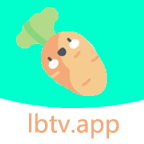Office 2013如何激活及找到激活界面?
Office 2013作为一款经典的办公软件套件,为用户提供了丰富的功能和良好的使用体验。然而,为了确保软件的合法使用并享受完整功能,激活Office 2013是必不可少的一步。本文将详细介绍如何激活Office 2013以及找到激活界面的方法,帮助用户顺利完成这一过程。
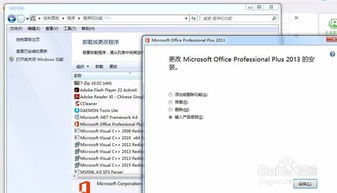
Office 2013激活步骤
Office 2013的激活过程主要可以通过产品密钥激活、电话激活、使用激活工具以及KMS激活等方式完成。以下是每种方法的详细步骤:
方法一:通过产品密钥激活
1. 找到产品密钥:
打开任意一款已安装的Office 2013应用程序,如Word、Excel或PowerPoint。
在顶部菜单栏中选择“文件”。
在弹出的菜单中选择“帐户”选项。
在“产品激活”一栏中,你可以找到产品密钥,如果之前未输入,则需要手动输入从购买渠道获得的产品密钥。
2. 输入产品密钥并激活:
确保已经打开了未激活的Office 2013应用程序。
在激活窗口中找到并点击“更改产品密钥”选项。
输入你的产品密钥,点击“下一步”按钮。
按照提示完成激活过程,直至显示激活成功。
方法二:通过电话激活
如果因为某些原因无法通过互联网直接激活Office 2013,可以选择电话激活方式:
1. 打开激活窗口:
打开任意一款未激活的Office 2013应用程序。
前往“文件”>“帐户”,然后点击“更改产品密钥”。
2. 选择电话激活:
在激活窗口中选择“电话激活”选项。
根据屏幕上显示的号码拨打指定的电话号码。
3. 输入安装ID并获取确认ID:
按照语音提示输入安装ID。
根据提示输入从电话系统获取的确认ID。
4. 完成激活:
在激活窗口中输入确认ID,然后点击“下一步”完成激活过程。
方法三:使用Office 2013激活工具
如果上述方法都无法激活Office 2013,可以尝试使用激活工具:
1. 下载并安装激活工具:
在互联网上搜索可靠的Office 2013激活工具,并确保下载来源可信。
安装激活工具。
2. 运行激活工具:
打开已安装的激活工具。
选择适用于你安装的Office 2013版本的激活模式。
3. 完成激活:
点击“激活”按钮,等待激活过程完成。
重新启动Office 2013应用程序,确认激活状态。
方法四:通过KMS激活
KMS(Key Management Service)是微软提供的企业级激活服务,适合批量激活Office 2013:
1. 打开命令提示符(管理员权限):
在Windows系统中搜索“cmd”,右键点击并选择“以管理员身份运行”。
2. 运行KMS激活命令:
输入以下命令,并将KMS主机名称替换为实际使用的名称:
```shell
cscript "%ProgramFiles%\Microsoft Office\Office15\ospp.vbs" /sethst:
```
输入以下命令进行激活:
```shell
cscript "%ProgramFiles%\Microsoft Office\Office15\ospp.vbs" /act
```
Office 2013激活界面位置
Office 2013的激活界面通常可以通过以下路径找到:
1. 通过“文件”菜单:
打开任意一款Office 2013应用程序(如Word、Excel等)。
在顶部菜单栏中,点击“文件”选项卡。
在弹出的菜单中选择“帐户”选项。
在“帐户”页面中,你可以找到与产品激活相关的信息和选项。
2. 激活提示窗口:
在初次打开未激活的Office 2013应用程序时,系统通常会弹出一个激活提示窗口。
在这个窗口中,你可以输入产品密钥或选择电话激活等选项进行激活。
注意事项
1. 确保使用正版产品密钥:
使用非法密钥或密钥生成器可能会导致激活失败或系统不稳定。
建议通过微软官方网站或授权经销商购买正版Office 2013软件,以获得可靠的激活密钥。
2. 备份产品密钥:
激活前,请确保你已经妥善保管了产品密钥,以防丢失。
可以将密钥记录在安全的笔记本中,或存储在密码保护的云存储服务中。
3. 遵守软件许可协议:
激活Office 2013时,请仔细阅读并遵守软件许可协议,确保合法合规使用软件。
4. 及时更新软件:
微软会定期发布Office 2013的更新和补丁,以提高软件的稳定性和安全性。
建议定期检查并安装这些更新,以确保你的Office 2013处于最佳状态。
通过以上步骤,你可以轻松激活Office 2013并享受其提供的强大功能。无论是在工作还是学习中,Office 2013都能为你带来高效的办公体验。希望本文能为你提供有价值的参考和帮助。
新锐游戏抢先玩
游戏攻略帮助你
更多+-
03/04
-
03/04
-
03/04
-
03/04
-
03/04